Excel简单实用的快速填充技巧,你知道几个
快速填充工作日 在Excel中输入星期后下拉,我们会得到周一到周日的循环,那如何只获得工作日呢?其实,很简单,下拉后点击旁边「自动填充选项」按钮,选择「以工作日填充」即可
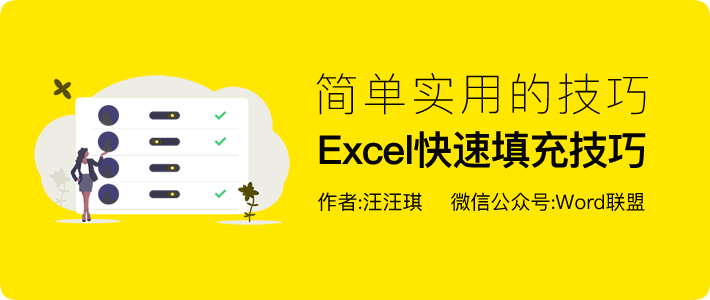
快速填充工作日
在Excel中输入星期后下拉,我们会得到周一到周日的循环,那如何只获得工作日呢?其实,很简单,下拉后点击旁边「自动填充选项」按钮,选择「以工作日填充」即可。
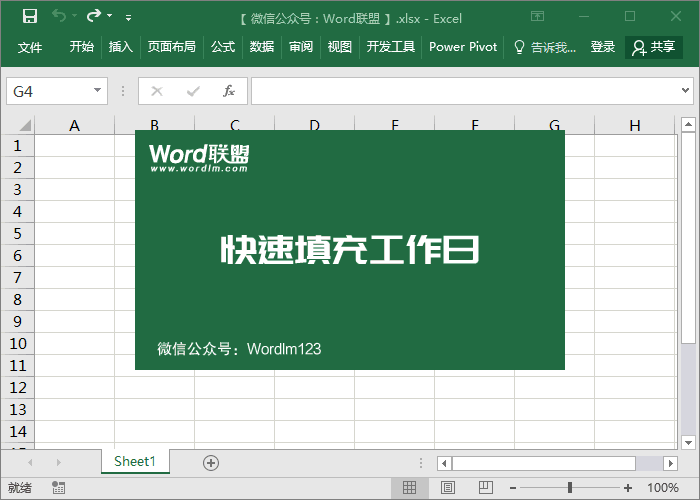
按住Ctrl键填充序列
在单元格中输入1后,按住Ctrl键不放,向下填充我们可以轻松获取数字序列。
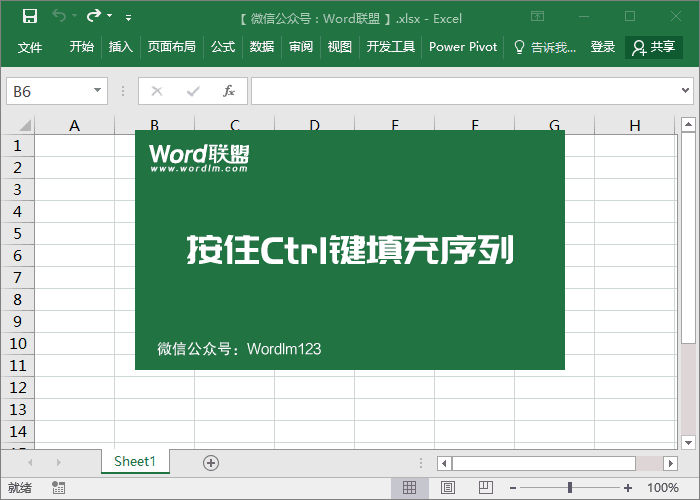
快速填充数字范围
想从数字1直接填充到100,有没有更快更好的方法?先在单元格输入1,然后进入「开始」-「编辑」-「填充」-「序列」,「序列产生在」选择为「列」;在步常值中输入1,在终止值中输入100确定即可。
说明:在单元格输入的数值是“起始值”,“步常值”是代表每一单元格中的差值,“终止值”表示结束数值。
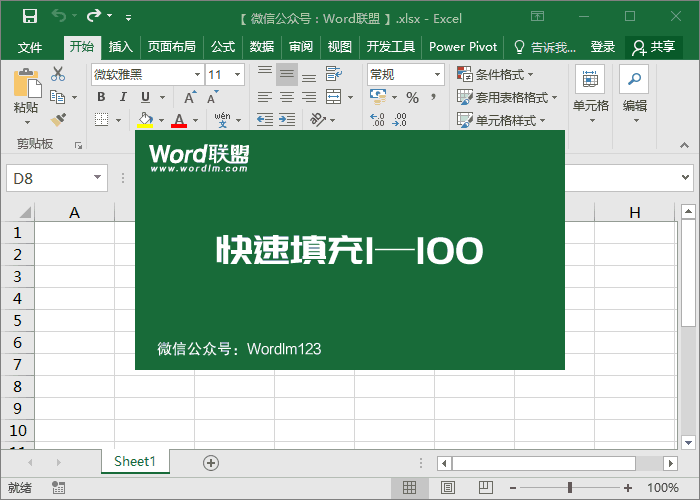
填充日期范围
经常需要在Excel中输入一些日期范围,如何更快更准确的录入呢?同样的方法,先在单元格中输入一个“起始值”,然后进入「开始」-「编辑」-「填充」-「序列」,「序列产生在」选择为「列」;在步常值中输入1,在终止值中输入一个结束日期。
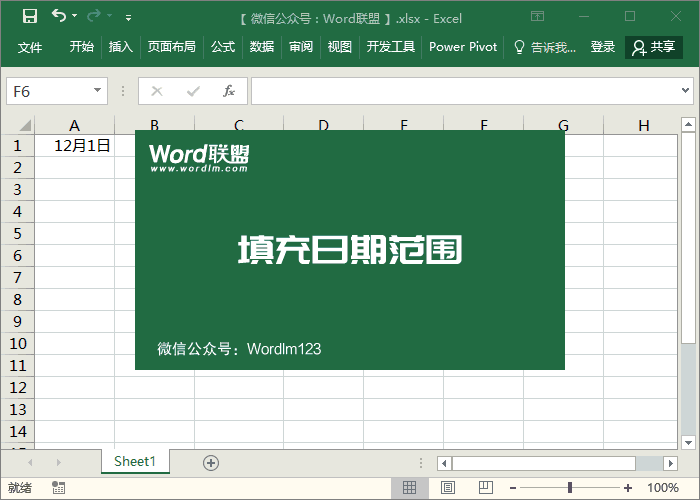
按字母填充
一般情况下,我们只是按照数值序列填充。那如果我们需要按照英文字母A、B、C来填充应该怎么做呢?直接使用公式「=SUBSTITUTE(ADDRESS(1,ROW(A1),4),1,)」下拉即可。
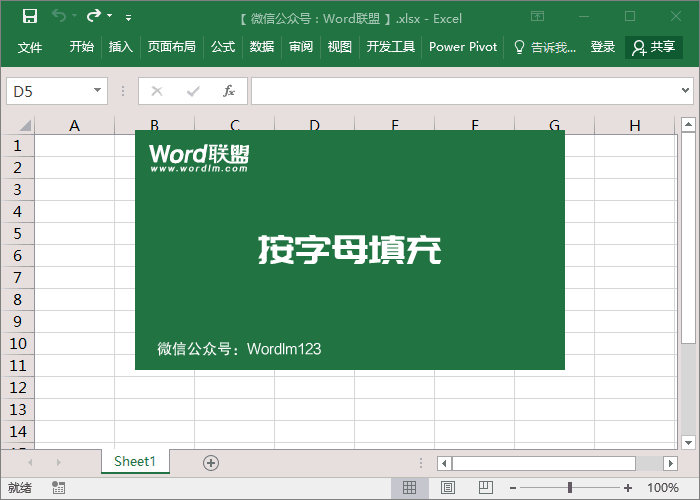
相关文章


